Niebawem premiera nowego serwerowego systemu firmy Microsoft. Mowa tutaj o Windows Server 2008, który z wyglądu przypomina nielubiany system Windows Vista, jednak oferuje znacznie więcej niż wspomniana systemowa pomyłka. Firma z Redmond udostępniła 30-dniową wersję RC1 czyli Release Candidate z numerkiem 1. Dlatego też postanowiłem sprawić co ciekawego ma do zaoferowania nowy system serwerowy, którego domeną ma być stabilność i wydajność.
Jedną z pierwszych aplikacji, jakie przyszło mi zainstalować było oczywiście oprogramowanie do obsługi myszki Logitech MX Revolution czyli Logitech SetPoint. Pobrałem nową wersję 4.40 dla systemów x64. Podejrzewałem, że nie obejdzie się ez problemów. Instalacja nie została jednak przerwana. Wszystko niby zainstalowane poprawnie. Jednak po uruchomieniu oprogramowania Logitech SetPoint 4.40 nie pojawiła się zakładka „Moja mysz” jak to powinno się stać w przypadku poprawnie zainstalowanego oprogramowania wraz ze sterownikami.
Trzeba więc radzić sobie inaczej. Należy pobrać wersję Logitech SetPoint 3.30 w odpowiednim wydaniu, w zależności od tego czy system jest x64 czy x86. W moim przypadku była to wersja dla procesorów 64-bitowych, gdyż taki system Windows Server 2008 zainstalowałem. W poprzednim wpisie opisałem dokładnie jak pobrać wcześniejsze wersje SetPoint, gdyż na stronie internetowej wyświetla się jedynie najnowsza wersja tego programu. Wyłączamy teraz działające oprogramowanie Logitech SetPoint 4.40 korzystając z ikonki przy zegarze systemowym. Teraz używając archiwizera takiego jak WinRAR rozpakowujemy SetPoint 3.30, który pobraliśmy z serwera Logitech. W katalogu „\1-SetPoint\CDDRV” znajduje się plik CDDRV_Installer.exe, który uruchamiamy. Zostały teraz zainstalowane sterowniki do myszki, jednak znajdują się w innym katalogu i nie są używane przez system. Należy otworzyć menadżer urządzeń i w dziale z myszkami oraz innymi urządzeniami wskazującymi dwukrotnie wyświetla się wpis „HID-compilant mouse”. Jednemu z tych urządzeń należy zmienić sterownik. W moim przypadku było to drugie urządzenie. Wybieramy więc aktualizację sterownika i samodzielnie przeszukujemy dysk w celu odnalezienia odpowiedniego sterownika. Wskazujemy na katalog „C:\Program Files (x86)\Common Files\Logitech\CDDRV” wybierając plik LfMouHid.inf, który został zainstalowany wraz z oprogramowaniem Logitech SetPoint 3.30, czyli w starszej wersji. Warto zwrócić uwagę na fakt, że wersja SetPoint 4.40 została zainstalowana do zupełnie innego katalogu. Po aktualizacji sterownika owe urządzenie w menadżerze urządzeń zostaje zamienione na „Logitech HID-compliant Cordless Mouse”.
Teraz nie pozostaje nam nic jak uruchomić program Logitech SetPoint 4.40 i zwrócić uwagę, że pojawiła się zakładka „Moja mysz” i wszystko poprawnie śmiga.






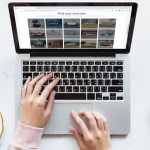


GJ
mam nadzieje ze u mnie rowniez zadziala